Оновлено квітень 2024: Припиніть отримувати повідомлення про помилки та сповільніть роботу системи за допомогою нашого інструмента оптимізації. Отримайте зараз на посилання
- Завантажити та встановити інструмент для ремонту тут.
- Нехай сканує ваш комп’ютер.
- Тоді інструмент буде ремонт комп'ютера.
"Вибачте, щось пішло не так. Ми намагаємось це виправити якомога швидше »Помилки під час підключення або відкриття сторінки можуть бути пов’язані з пошкодженням важливих даних. Ця помилка може також свідчити про дефект розширення, яке перешкоджає завантаженню сторінки.
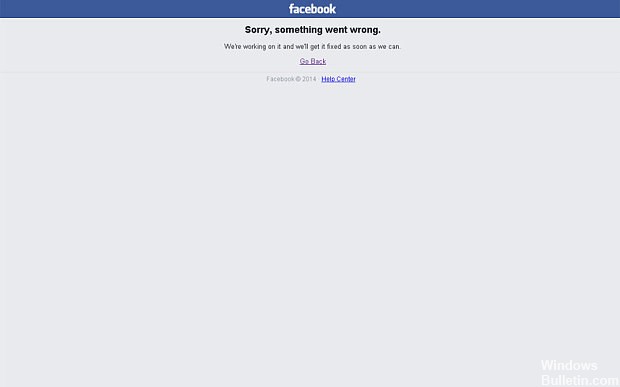
Зазвичай це повідомлення про помилку, яке автоматично видається веб-фронтом, коли щось піде не так і записано для команди підтримки. Зазвичай це викликано проблемою в інфраструктурі веб-сайту (в даному випадку Facebook). Час очікування мережі та інші помилки перед тим, як вони приїжджають на сайт, як правило, не мають такого типу повідомлення про помилку, або якщо вони є, вони чітко вказують, від якої канадської компанії вони є.
Вимкніть розширення та додатки у вашому браузері.

Зазвичай Проблеми у Facebook може виникнути, коли є конфлікт між клієнтом Facebook та деякими додатками чи розширеннями, які нещодавно були додані у ваш браузер.
Отже, щоб вирішити проблему з Facebook, ви повинні відключити функції та інструменти, які працюють у фоновому режимі. Це дозволяє зробити це для кількох клієнтів веб-браузера:
Chrome:
- Спочатку відкрийте Chrome.
- Клацніть піктограму меню (три горизонтальні точки).
- Клацніть Більше інструментів і натисніть Розширення.
- Біля розширення, яке потрібно видалити, натисніть Видалити.
- Ось і все. Ось і все.
Firefox:
- Запустіть Firefox та перейдіть до меню (три горизонтальні лінії).
- У розділі "Параметри" натисніть Додатки.
- На вкладці Додатковий менеджер модулів виберіть Розширення або Зовнішній вигляд.
- Виберіть надбудову, яку потрібно видалити.
- Клацніть на кнопку Вимкнути.
- Перезавантажте веб-переглядач наприкінці.
Internet Explorer:
- Запустіть IE у вашій системі.
- Клацніть на значку Інструменти.
- Перейдіть до розділу "Додатки".
- У розділі Дисплей виберіть Усі додатки.
- Виберіть надбудову, яку потрібно видалити, і натисніть кнопку Відключити.
- Закрийте веб-переглядач, а потім знову відкрийте його.
Очистіть кеш

Тому що пошкоджений кеш може заважати Facebook працювати належним чином. На цьому кроці ми очистимо кеш для цього. Обов’язково виконайте кроки, що стосуються вашої справи.
Для Chrome:
- Відкрийте Chrome на своєму комп’ютері та натисніть «Більше» у верхньому правому куті.
- Виберіть зі списку «Інші інструменти» та натисніть «Видалити навігаційні дані».
- Відкриється нова вкладка, виберіть Додатково в новій вкладці.
- Позначте "Увесь час" як інтервал часу та встановіть прапорці "Cookie" та "Cache".
- Клацніть на Очистити дані та перевірте, чи проблема не зникає.
Для Firefox:
- Натисніть кнопку Меню у верхньому правому куті.
- У меню Історія виберіть Очистити історію.
- У спадному меню часового інтервалу для видалення виберіть Усі строки.
- Виберіть усі варіанти нижче.
- Клацніть Очистити зараз, щоб очистити файли cookie та кеш.
https://www.facebook.com/help/community/question/?id=444862575906178
Порада експерта: Цей інструмент відновлення сканує репозиторії та замінює пошкоджені чи відсутні файли, якщо жоден із цих методів не спрацював. Він добре працює в більшості випадків, коли проблема пов’язана з пошкодженням системи. Цей інструмент також оптимізує вашу систему для максимальної продуктивності. Його можна завантажити за Натиснувши тут

CCNA, веб-розробник, засіб виправлення неполадок ПК
Я комп'ютерний ентузіаст і практикуючий ІТ-фахівець. У мене багаторічний досвід роботи у комп'ютерному програмуванні, усуненні несправностей апаратного забезпечення та ремонту. Я спеціалізуюся на веб-розробці та проектуванні баз даних. У мене також є сертифікація CCNA для проектування мережі та усунення несправностей.
